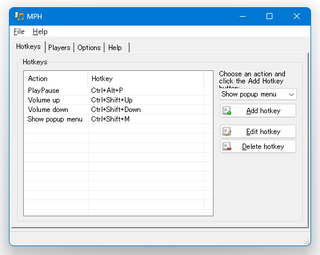複数のメディアプレイヤーを、同じホットキーで操作できるようにする!「MPH」。
MPH
複数のメディアプレイヤーを、同じホットキーで同じように操作できるようにするソフト。
対応しているメディアプレイヤー全てに対して、共通のホットキー操作を割り当てられるようにしてくれます。
対応しているプレイヤーは、Windows Media Player / Media Player Classic / VLC media player / The KMPlayer / PotPlayer / foobar2000 / AIMP / WINAMP 等々、全部で 20 種類以上もあります。
「MPH」は、各種メディアプレイヤー上で同一のホットキーを使えるようにするソフトです。
「MPH」がサポートしている全てのプレイヤーを、同じホットキーで同じように操作できるようにする... というグローバルホットキー設定ツールで、各種メディアプレイヤーを使い慣れたホットキーで操作できるようにしてくれます。
1
対応プレイヤーが複数起動していた場合、優先度の高いプレイヤーに対してホットキーが機能する。
対応しているプレイヤーは 20 種類以上あり、一例を挙げると
- Windows Media Player
- Media Player Classic - Homecinema
- VLC media player
- The KMPlayer
- PotPlayer
- foobar2000※2
- AIMP
- WINAMP
(詳しくは ダウンロードページ を参照)
2 別途 「foo_winamp_spam.fb2k-component」 が必要。
「foo_winamp_spam.fb2k-component」を、foobar2000 のインストールフォルダ内にある「components」フォルダ内にコピーする。
これらのプレイヤーに対して、
- 再生 / 一時停止
- 停止
- 前のトラックへ
- 次のトラックへ
- 音量を上げる
- 音量を下げる
- 音量をミュート
対応プレイヤーが 2 ~ 3 個でもあると、結構実用的だと思います。
尚、「音声をミュート」機能は、ほとんどのオーディオプレイヤー上で正しく動作しないようです...
( 「Players」タブ で、機能の互換性を確かめることができます)
使い方は以下の通り。
使用バージョン : MPH 1.1.5
ホットキーを登録する
- 「MPH.exe」を実行します。
- 最初に、「Hotkeys」タブでホットキーの登録を行います。
右上の「Choose an action and click the Add Hotkey button」欄にあるプルダウンメニューをクリックし、今から登録するホットキーに割り当てるアクション内容を選択 →「Add hotkey」ボタンをクリックします。
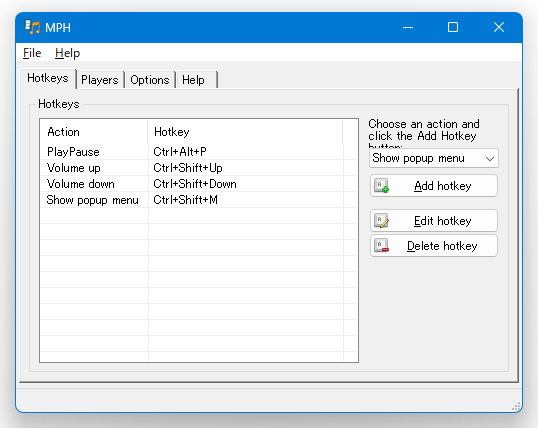 ホットキーの割り当てが可能なアクションには、
ホットキーの割り当てが可能なアクションには、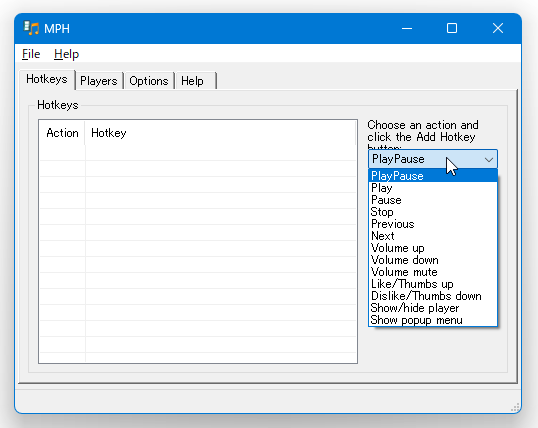
- PlayPause - 再生 / 一時停止
- Play - 再生
- Pause - 一時停止
- Stop - 停止
- Previous - 前のトラックへ
- Next - 次のトラックへ
- Volume up - 音量を上げる
- Volume down - 音量を下げる
- Volume mute - 音量をミュート
- Show / hide player - プレイヤーを最小化 / 復元
- Show popup menu - ポップアップメニュー(コマンドメニュー)を表示
- ホットキー設定画面が表示されます。
ここで、先ほど選択したアクションに関連付けるホットキーを設定します。
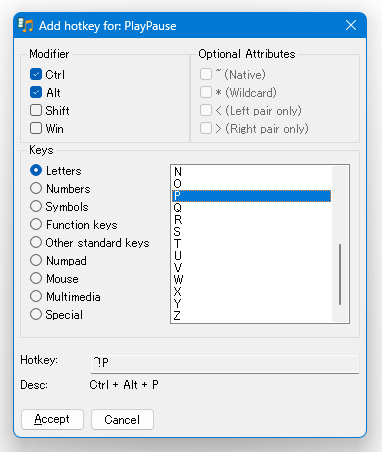
ホットキーは、左上の「Modifier」欄で修飾キーを設定し、中段の「Keys」欄で割り当てるキーの選択を行えば OK です。
尚、「Keys」欄では、通常のキー(Letters)の他に- Numbers - 数字
- Symbols - 記号
- Function keys - ファンクションキー
- Other standard keys - その他の標準キー(Space / Tab / Enter / Escape / Delete 等)
- Numpad - テンキー
- Mouse - マウスボタン
- Multimedia - マルチメディアキー
- Special - Help キー / Sleep キー
- ホットキーで実行できるようにしたいアクションが他にもある場合は、同様の手順でホットキーの登録を行っていきます。
登録したホットキーの内容を編集したい時は、リスト上のホットキーを選択 → 画面右側にある「Edit hotkey」ボタンをクリックします。登録したホットキーを削除したいときは、リスト上のホットキーを選択 → 右側の「Delete hotkey」ボタンをクリックします。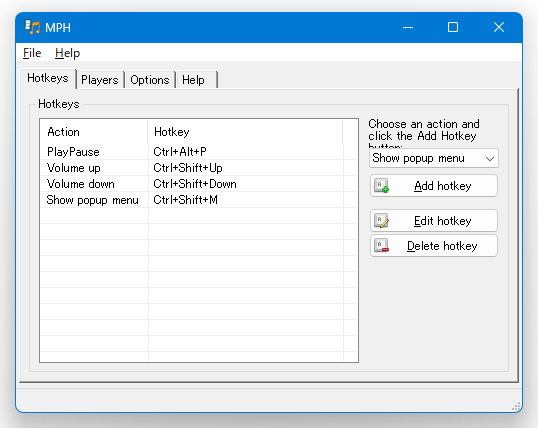
プレイヤーの優先度を設定する
- 対応プレイヤーが複数起動している場合、ホットキーは最も優先度の高いプレイヤーに対して送信されます。
プレイヤーの優先度を設定しておきたい場合は、「Players」タブを開きます。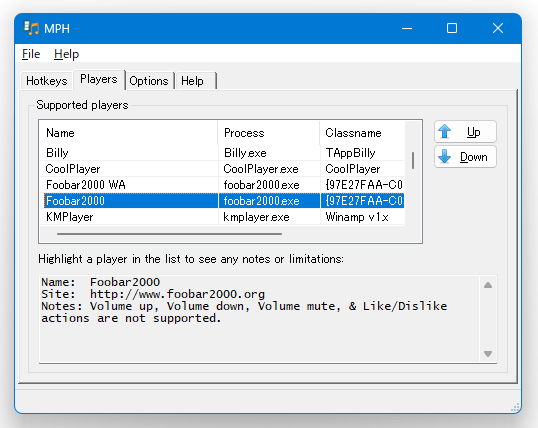
- 対応プレイヤーが、リスト形式で一覧表示されます。
ここで、優先度を調整したいプレイヤーを選択し、画面右上にある「 ↑ UP」「 ↓ Down」ボタンをクリックします。
(上位のプレイヤーほど、優先度が高い)
MPH の設定
- 画面上部の「Options」タブを開きます。
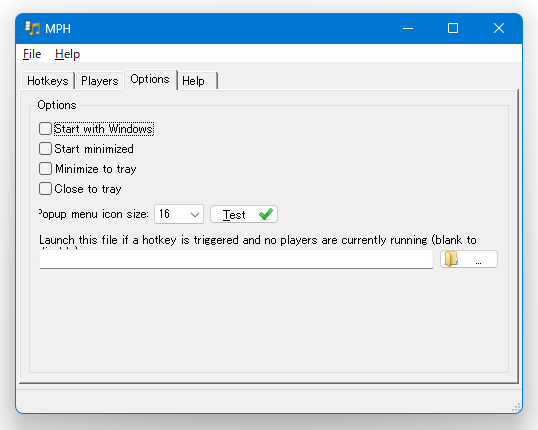
- ここでは、次のようなオプション設定を行えるようになっています。
- Start with Windows - Windows 起動時に、「MPH」を自動で起動させる
- Start minimized - 最小化状態で起動させる
- Minimize to tray - 最小化した時に、タスクトレイに格納する
- Close to tray - タイトルバー上の閉じるボタンを押した時に、タスクトレイに格納する
- Popup menu icon size - ポップアップメニュー 内に表示させるアイコンのサイズ
- Launch this file if ~ - 対応プレイヤーが起動していない時に実行するファイル
- 設定が済んだら、「MPH」を最小化させておきます。
実際に使う
- あとは、各種メディアプレイヤーが起動している時に、設定しておいたホットキーを押せば OK です。
| MPH TOPへ |
おすすめフリーソフト
スポンサードリンク